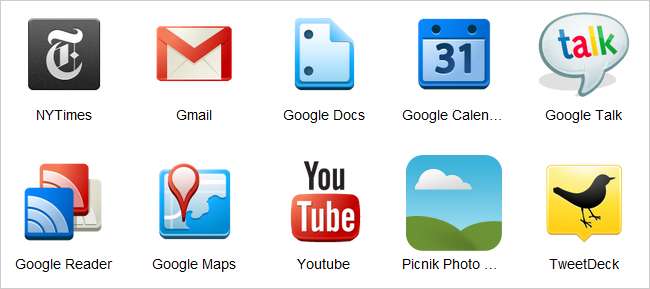
Google mengumumkan baru mereka Toko web Chrome hari ini, dengan banyak situs web dan permainan yang dapat diinstal sebagai aplikasi di browser Anda, disinkronkan di setiap PC, dan disesuaikan untuk diluncurkan sesuai keinginan Anda. Begini cara kerjanya.
catatan: panduan ini benar-benar tidak ditujukan untuk para ahli, meskipun Anda dipersilakan untuk meninggalkan pemikiran Anda di komentar.
Apa Itu Aplikasi Web Chrome Lagi?
Aplikasi Web Chrome baru benar-benar tidak lebih dari situs web biasa, dioptimalkan untuk Chrome dan kemudian dibungkus dengan ikon cantik dan dipasang di browser Anda. Beberapa situs ini, terutama game berbasis web, juga dapat dibeli melalui Toko Web Chrome dengan sedikit biaya, meskipun sebagian besar layanan gratis.
Setelah Anda memasang atau membeli salah satu aplikasi web, Chrome akan terus menyinkronkan aplikasi di setiap komputer yang menggunakan browser Chrome, jadi seperti menyimpan seluruh OS Anda di web. Ini adalah konsep yang menarik, jadi teruslah membaca untuk mengetahui lebih lanjut tentang cara kerjanya.
Menggunakan Aplikasi Web Google Chrome
Setelah Anda menuju ke Toko Web Chrome dan menemukan aplikasi yang ingin Anda pasang, seperti aplikasi NY Times ini, Anda cukup mengeklik tombol Pasang — jika ini adalah permainan tidak gratis, Anda akan diminta untuk membeli menggunakan beberapa klik melalui proses Google Checkout.
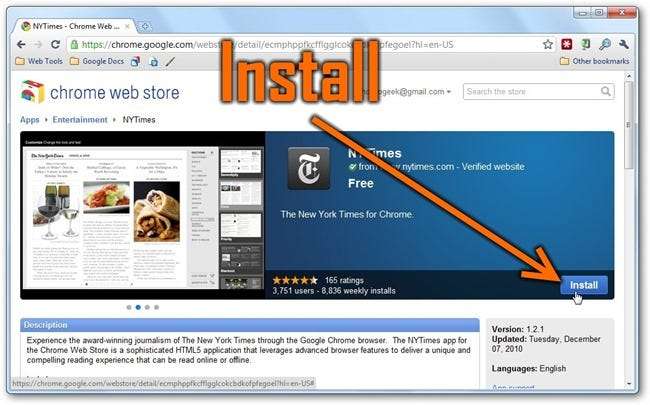
Beberapa detik kemudian, Anda akan melihat ikon baru yang berkilau di laman Tab Baru Anda, tempat semua aplikasi ini berada. Anda dapat kembali ke daftar aplikasi Anda kapan saja dengan membuka tab baru, dan memastikan bahwa bagian Aplikasi diperluas.
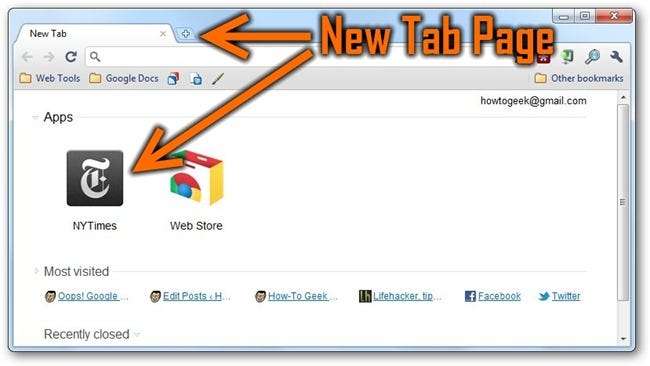
Setelah Anda meluncurkan salah satu Aplikasi, Anda akan segera melihat perbedaannya — pembaca New York Times ini dioptimalkan dan jelas dirancang untuk bekerja dengan baik di Chrome, dengan banyak kemampuan penyesuaian, dan pengalaman yang kaya untuk menavigasi berita. Tidak semua aplikasi web memiliki kualitas setingkat ini, tapi ini harapan.
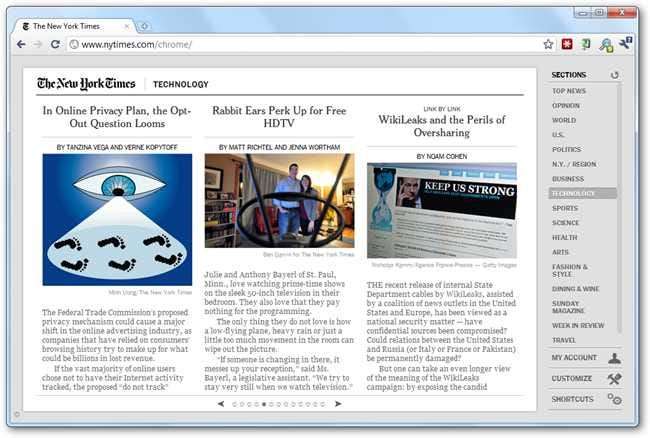
Jika Anda memperhatikan, Anda akan melihat bahwa versi Chrome NY Times tidak lebih dari sebuah URL — yang berarti Anda dapat dengan mudah menjelajah ke www.nytimes.com/chrome/ di browser apa pun yang mendukung HTML5 dan mendapatkan pengalaman serupa. Ini adalah kasus untuk sebagian besar apl di Toko Web Chrome, karena hanya didasarkan pada teknologi web biasa seperti HTML5 dan Flash.
Menyesuaikan Aplikasi Web Chrome
Anda dapat meningkatkan aplikasi Anda dengan menyesuaikan cara buka — ada tab yang disematkan, jendela terpisah, dan bahkan mode layar penuh. Mari kita lihat yang pertama, Tab yang Disematkan. Cukup buka salah satu aplikasi yang telah Anda pasang, klik kanan, dan pilih "Buka sebagai tab yang disematkan" dari menu. Setelah Anda mengeklik untuk meluncurkan aplikasi, aplikasi akan diluncurkan di tab tersemat yang terbuka kembali dengan browser setelah Anda menutupnya.
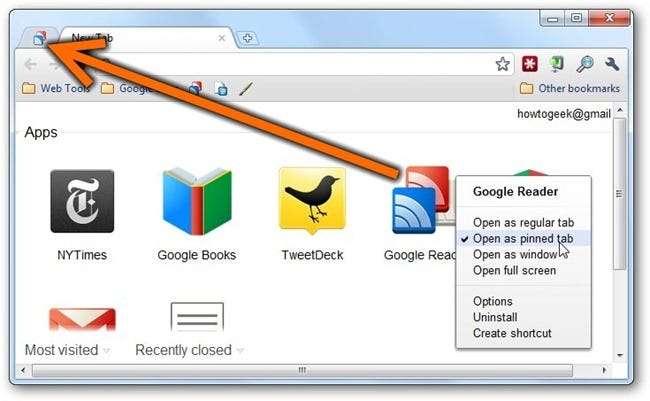
Beberapa aplikasi bekerja lebih baik dalam layar penuh, seperti aplikasi Ruang Tulis — Anda dapat mengklik kanan padanya dan memilih "Buka layar penuh"…
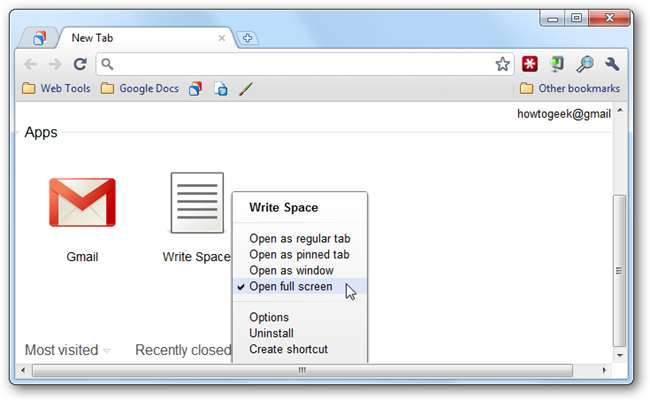
… Dan setelah Anda mengeklik ikon tersebut, Anda akan segera diluncurkan ke dalam tampilan layar penuh. Agak sulit untuk melihat teks di sini, tetapi ini adalah editor teks bebas gangguan yang menyimpan data Anda secara offline. catatan: Gunakan tombol F11 untuk keluar dari mode layar penuh di Windows, atau Cmd + Shift + F di OS X.
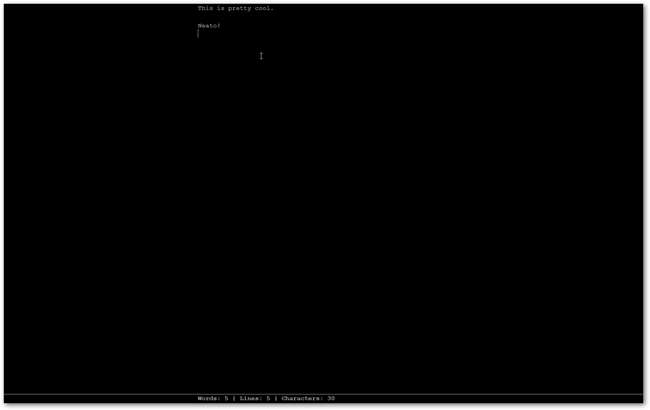
Jika Anda mengklik kanan pada banyak aplikasi, Anda dapat memilih Opsi untuk menyesuaikan cara kerja aplikasi itu — beberapa aplikasi memiliki halaman opsi bergaya Chrome, yang lain hanya membawa Anda ke halaman pengaturan biasa untuk situs web.
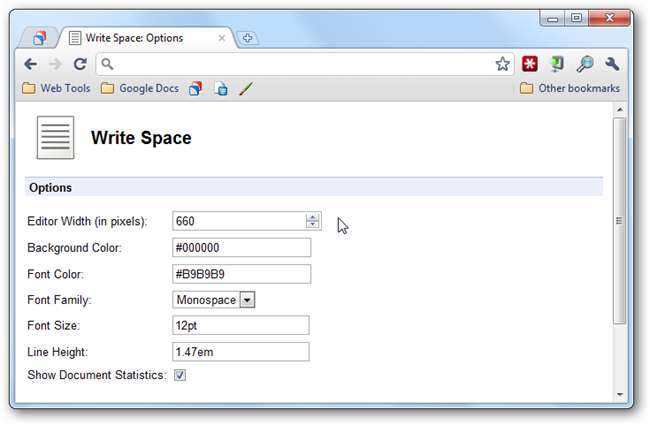
Jika Anda menggunakan opsi "Buka sebagai jendela"…
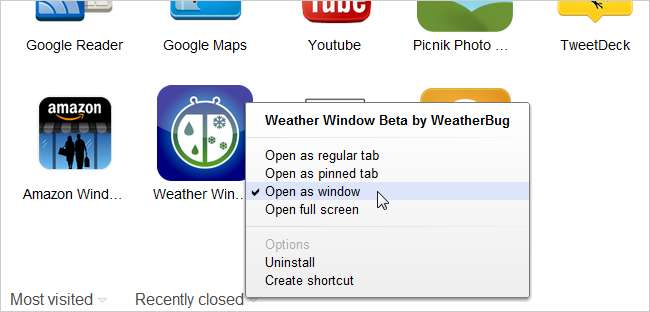
Saat Anda menggunakan aplikasi itu mulai sekarang, itu akan terbuka di jendela khusus tanpa bilah lokasi apa pun atau apa pun yang mengacaukan layar. Diluar dingin!
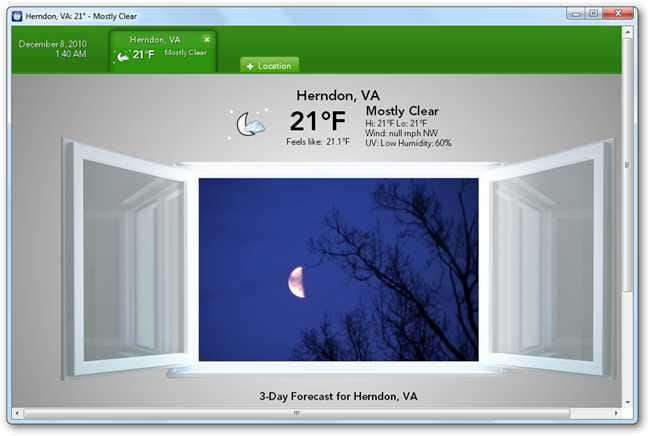
Satu-satunya masalah yang membuat frustrasi… Anda tidak dapat menyeret dan mengatur ulang aplikasi.
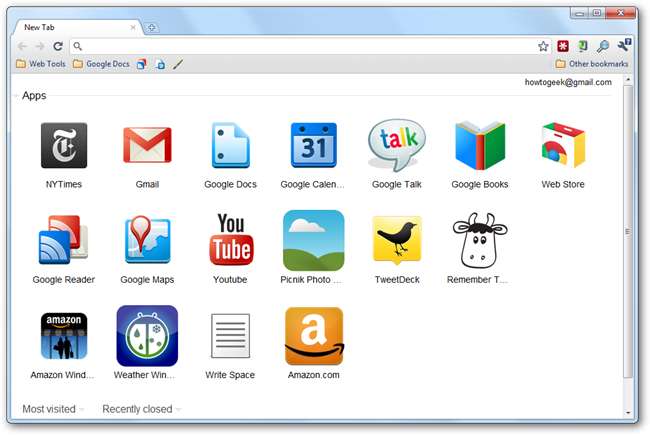
Membuat Pintasan Aplikasi
Jika Anda ingin meletakkan pintasan di desktop untuk aplikasi, Anda cukup mengklik kanan dan memilih “Buat pintasan”.
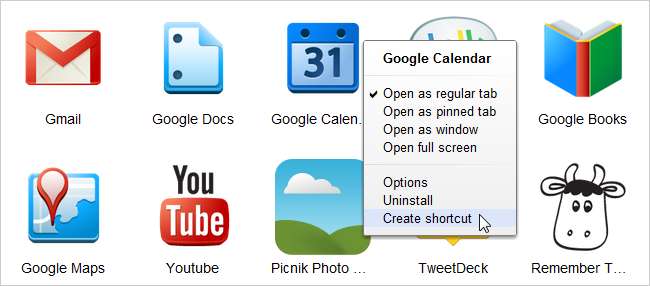
Ini akan memunculkan jendela Buat Pintasan Aplikasi biasa yang mungkin Anda kenal, tetapi itu akan disetel ke aplikasi itu.

Hal yang menyenangkan tentang melakukannya dengan cara ini adalah kualitas ikon di desktop Anda biasanya akan lebih baik.
Sinkronkan Aplikasi Web Google Chrome di Seluruh Komputer
Untuk memastikan bahwa aplikasi web Anda tersedia di setiap PC yang Anda gunakan, buka Alat -> Opsi -> Barang Pribadi, lalu pastikan Sinkronisasi diaktifkan. Jika Anda sudah mengaktifkannya, pastikan untuk mengklik Sesuaikan…
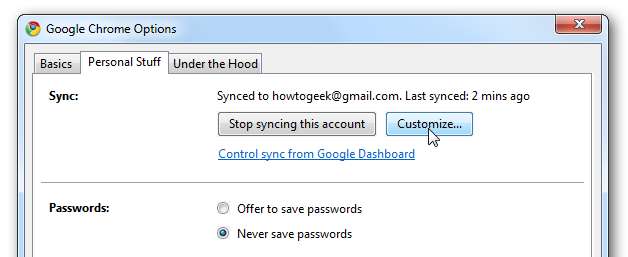
Pastikan bahwa "Aplikasi" dipilih untuk disinkronkan pada layar ini. Anda juga ingin memastikan bahwa PC lain memiliki setelan yang sama — dialog setelan ini tidak disinkronkan di seluruh PC.
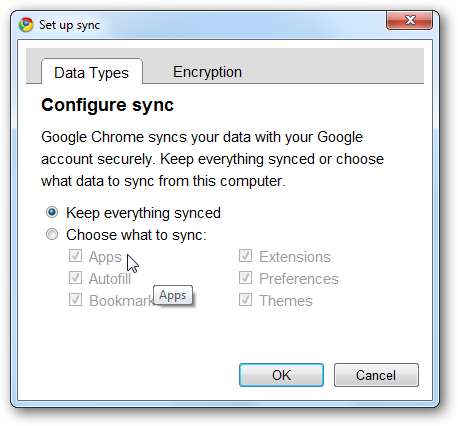
Hanya itu saja. Lain kali kami akan menjelaskan cara membuat aplikasi web khusus Anda sendiri.







